Већ дужи низ година већина веб прегледача укључује могућност отварања веб локација унутар засебних картица прегледача. Могућност брзог пребацивања између веб локација са картицама је велика уштеда времена. Такође смањује неред на радној површини тако што имате све што се налази у једном прозору уместо више отворених прозора. Прозори на картицама се налазе и у другим врстама софтвера, попут уређивача текста са Нотепадом ++.
Картице су такође уобичајена карактеристика која се налази код менаџера датотека других произвођача попут Фрее Цоммандер или Дирецтори Опус. Уграђени Виндовс фајл менаџер, Екплорер, и даље користи један једини прозор по приказу мапе. Мицрософт се до сада опирао додавању картица у Екплорер, иако се то у будућности може променити функцијом Виндовс 10 Сетс. Једина тренутна опција коришћења Виндовс Екплорера са картицама је уз помоћ услужног програма треће стране.
Овде смо набројали шест бесплатних алата који вам пружају могућност интегрисања више прозора Екплорера у један прозор уз помоћ картица. Сви алати тестирани су на Виндовс 7 и 10 64-битном.
1. КТТабБар
КТТабБар постоји већ деценију, а помало је и збуњујући јер постоје две одвојене гране програма са истим називом. Верзија главне гране тренутно је 1038 из 2015. године, а друга грана (в1.5.0.0б2) је неколико година старија и напуштена. КТТабБар је вишенаменски услужни програм са низом других корисних функција осим табовања Екплорер прозора.
Једном када су картице омогућене, оне ће се појавити испод траке Екплорер у систему Виндовс 8/10 или изнад траке са алаткама Виндов Виста / 7. Картице се могу преуредити и груписати заједно, такође можете једноставно превући мапу на траку са картицама да бисте отворили нову картицу. Изборник десног клика на траци са картицама укључује неке друге корисне додатке попут напредног дијалога преименовања и проналаска пречица на типковници.

Остале карактеристике доступне у КТТабБар укључују алатне траке са наредбама дугмета, додатне приказе мапа (слично као менаџер датотека са двоструким окнима), савете за преглед текстуалних и медијских датотека, покретач апликација, покретаче догађаја, скрипте и чак бесплатне додатке за унапређење (доступно на веб локацији). Прозор опција има буквално стотине поставки са којима се можете играти. Срећом, на свакој се страници налази тастер за ресетовање на задано ако се изгубите.
Преузмите КТТабБар
Омогућавање КТТабБар-а у Екплореру
Картице не омогућавају аутоматски КТТабБар и морате да ручно укључите траку са алаткама у програму Екплорер.
Виндовс 10 (и 8)
Након инсталирања КТТабБар, отворите прозор Екплорера и идите на картицу Виев на траци. Кликните на доњу половину дугмета „Опције“ (крајње десно) и изаберите унос КТТабБар.
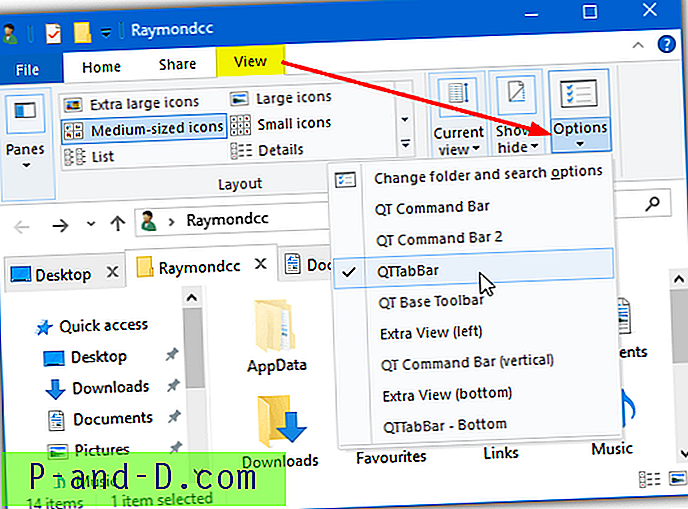
Ако се опција КТТабБар виев не појави, затворите све прозоре Екплорер и покушајте поново. Алтернативно, одјавите се или поново покрените.
Виндовс 7 (и Виста)
Провјерите јесу ли сви прозори Екплорера затворени и инсталирани, отворите Екплорер и држите типку Алт за приказ траке са менијима. Идите на Приказ> Траке са алаткама и изаберите КТТабБар да бисте омогућили картице. Можда ћете морати поново да затворите и поново отворите Екплорер да бисте видели траку са картицама.
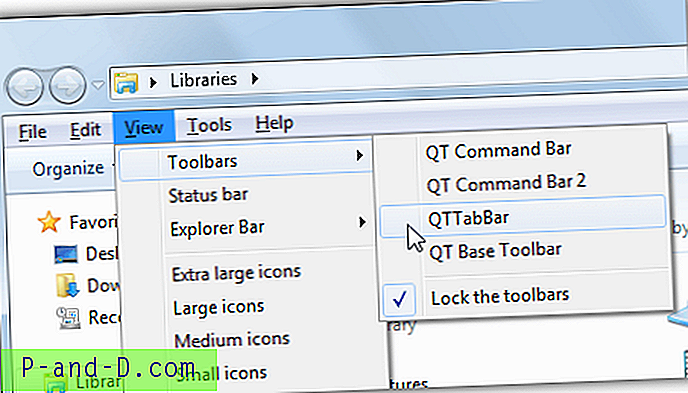
Имајте на уму да је трака са менијима Екплорер онемогућена док је трака са картицама омогућена.
2. Дјетелина 3
Корисници Гоогле Цхроме-а осећаће се као код куће помоћу Цловер-а јер нуди верну представу Цхроме-ових картица унутар Екплорера. Чак добијате траку са обележивачима са уграђеним управитељем маркера за брзи приступ најчешће коришћеним мапама. Највећи проблем код Цловер је инсталацијски програм и неколико прозора програма није преведено са кинеског. Срећом, ово не утиче на свакодневно коришћење.
Након инсталације, Цловер отвара прозор Екплорера са приказаним картицама и спреман за употребу. Као и у прегледачу, картице се могу преуређивати, неразврставати, клонирати, поново отворити и обележити. Менаџер маркера ће се осећати прилично упознато са опцијама за додавање и креирање поткатегорија. Листа обележивача може се извести и увести као ХТМЛ датотека из прозора Подешавања. Трака са обележивачима може се искључити ако вам није потребна.
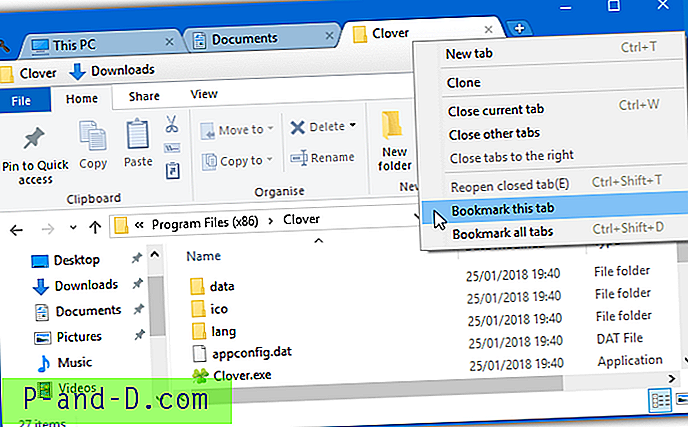
Програмер је замишљено клонирао бројне пречице тастатуре у претраживачу, тако да се они исто понашају у Цловер-у. На пример, ЦТРЛ + Т отвориће нову картицу, ЦТРЛ + Схифт + Т поново ће отворити затворену картицу, а ЦТРЛ + Д ће означити тренутну картицу. Девет доступних пречица је наведено у прозору Подешавања. Неколико потврдних оквира се такође налази у прозору „Подешавања“, а најистакнутија је опција за подизање директорија ако двапут кликнете у празно подручје прозора „Екплорер“.
Преузмите Цловер 3
3. ТабЕкплорер
Нажалост, ТабЕкплорер као производ одавно је напуштен. Последње ажурирање било је 2012. године и веб локација програмера је нестала. ТабЕкплорер и даље ради, то само значи да се сви нађени проблеми и некомпатибилности никада неће исправити.
Након инсталирања, појавит ће се чаробњак с једним екраном гдје заправо омогућавате картицу. Картице дуге и започните са потврдним оквирима за Виндовс нису обавезни, а чаробњака можете позвати касније из менија иконе ладице. Картице ће се појавити изнад прозора Екплорера где се могу приквачити, клонирати, преуредити, преименовати или поново отворити.
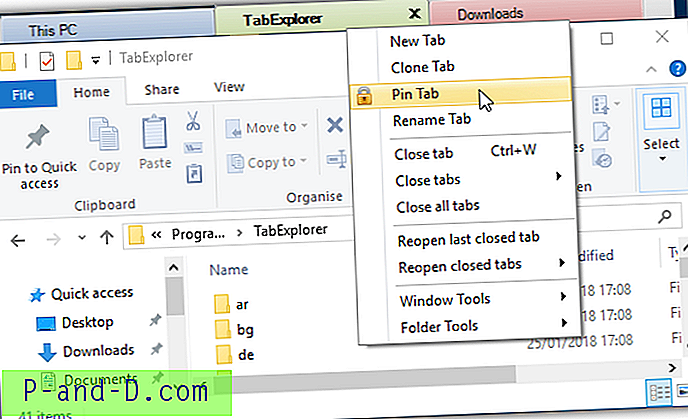
Постоји преносни режим који чува подешавања и податке у фолдеру за инсталирање и режиму додира. Такође можете да искључите провјеру ажурирања јер неће бити никаквих упата. Повратне информације, извештај о грешци и дугмићи на веб локацији такође очигледно не раде. Грешка у Виндовс-у 10 значи да се понекад отвара празна картица коју није могуће затворити. Чини се да је убиство Екплорер.еке-а, одјава или поновно покретање једино решење.
Преузмите ТабЕкплорер
4. ТидиТабс
Добра ствар код ТидиТабс-а је што можете да додате картице у било који стандардни прозор радне површине. Различити прозори се такође могу груписати заједно, тако да је могуће имати два прозора Екплорера и наредбену линију као групу картица. Бесплатна верзија за личну употребу има одређена ограничења, као што су само три картице могу се групирати и нема аутоматског групирања, преименовања или наручивања.
Након инсталације, ТидиТабс седи у системску траку и троши око 1МБ меморије. Картица се налази изнад горње леве стране прозора и постаје видљива ако миша поставите изнад ње. Ако се прозор налази при врху радне површине, картица ће се кретати унутар насловне траке. Да бисте груписали прозоре Екплорера, једноставно превуците једну картицу на другу највише три. Повуците картицу да бисте је поново раздвојили.
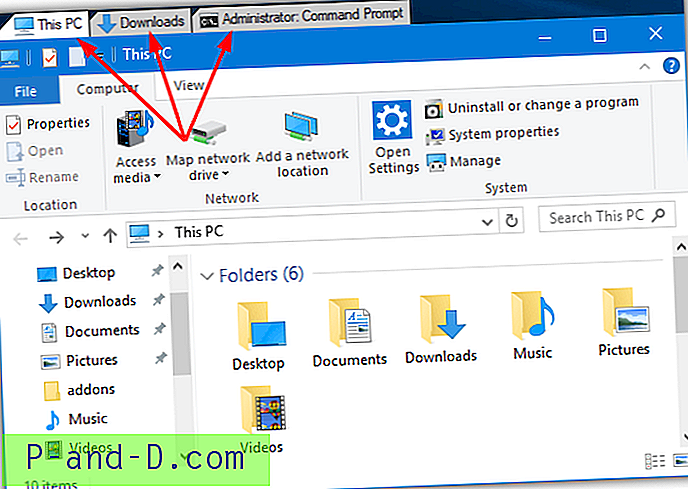
У прозору Подешавања постоје опције за промену транспарентности картице и искључивање аутоматског скривања једне картице. Корисна карактеристика су црне листе и спискови. Помоћу њега можете укључити или искључити одређене програме из табулације. Имајте на уму да ТидиТабс не ради на Виндовс 10 УВП апликацијама као што су Едге, Сторе или Маил и сл. Међутим, радит ће на готово свим уобичајеним прозорима радне површине.
Преузмите ТидиТабс
5. ВиндовТабс
ВиндовТабс је у много чему сличан ТидиТабс-у. Приказује картицу појединачно или као групу изнад прозора радне површине. ВиндовТабс такође има исту врсту ограничења као и ТидиТабс јер у бесплатној верзији програма можете да групирате највише три картице заједно. Међутим, не исплати се платити 19 долара за надоградњу јер се овај софтвер не одржава активно са последњим ажурирањем које датира из 2014. године.
Добра ствар код ВиндовТабс-а је да постоји преносна верзија коју можете испробати без инсталирања. Након покретања, он седи у позадини, а када отворите прозор, у горњем левом углу ће се приказати картица. Повуците Екплорер или било коју другу картицу прозора заједно да бисте створили групу. Невероватно за програм свог доба, ВиндовТабс могу груписати Виндовс 10 УВП апликације попут Едге или Маил.
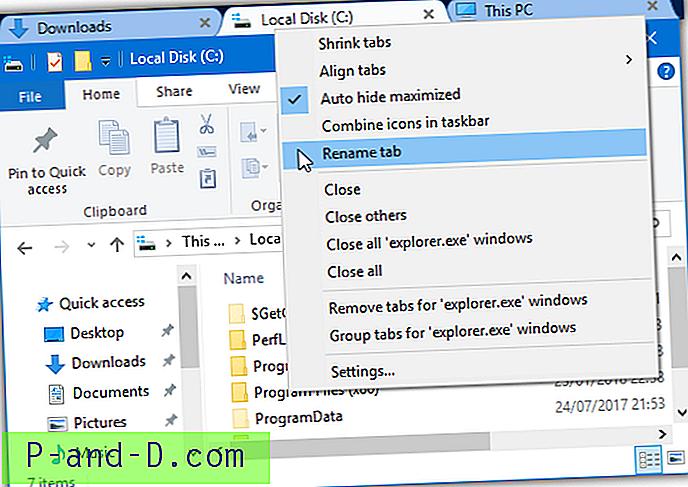
Картице се могу смањити, преименовати, преуредити, поравнати и аутоматски груписати. Један проблем са ВиндовТабс-ом је то што пати од исте грешке у систему Виндовс 10 као и ТабЕкплорер, што се празна картица понекад појављује и не може се затворити. Заобилазна решења која укључују затварање Екплорера (било на силу или одјавом) изгледа да су једина која овде функционишу.
Преузмите ВиндовТабс
6. БригхтЕкплорер
Уместо да једноставно додаје картице у стандардни прозор Екплорер-а, БригхтЕкплорер омота свој прозор око Екплорера додајући свој интерфејс са картицама. Ово је приметно када се отвори Екплорер јер ће се отворити и отворити уобичајени прозор пре него што се отвори прозор БригхтЕкплорер. Бесплатна је употреба иако постоји неколико плаћених додатака који могу помоћи у повећању функционалности.
У начину конфигурације или подешавања није толико, једноставно покрените БригхтЕкплорер прозор са иконе ладице или отварањем прозора Екплорер. Да бисте додали нову картицу, само кликните две стрелице или отворите нови прозор Екплорера који ће се аутоматски повезати са БригхтЕкплорер. Кликните десним тастером миша за враћање недавно затворене картице, сортирајте отворене картице или откључајте одабрану картицу.
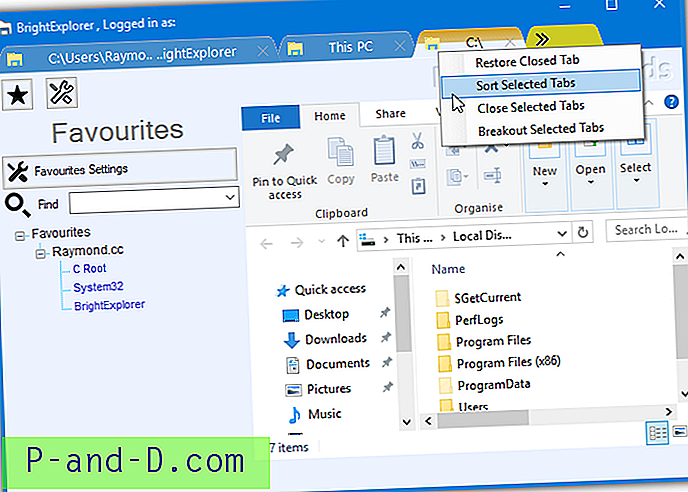
Постоји панел са фаворитима који вам омогућава да касније сачувате локације за брзо отварање, али открили смо да је ово мало неспретно и не баш ефикасно. Панел такође има ограничења која се откључавају куповином неких плаћених додатака. Нажалост, изгледа да не постоји начин да се сакрије или уклони прилично негледљиво и велико подручје алатне траке испод картица.
Преузмите БригхтЕкплорер




